如何在Word文档中插入水印图片并铺满页面
Word是现在十分常用的文件类型之一,有些用户想知道如何在Word文档中插入水印图片并铺满页面,接下来小编就给大家介绍一下具体的操作步骤。
具体如下:
1. 首先第一步根据下图所示,打开电脑中需要编辑的Word文档。

2. 第二步根据下图所示,依次点击【设计-水印-自定义水印】选项。
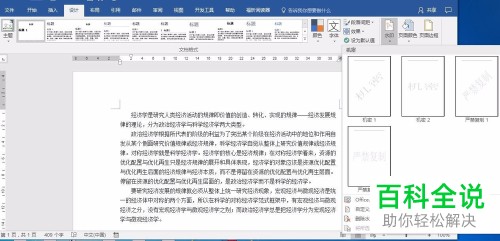
3. 第三步打开【水印】窗口后,根据下图所示,先勾选【图片水印】,接着点击【选择图片】选项。
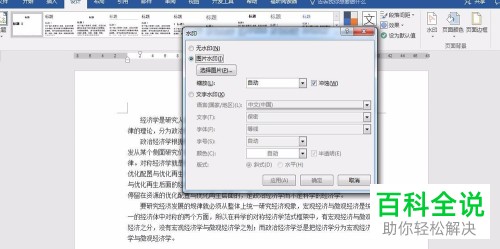
4. 第四步在弹出的窗口中,先选择图片来源,接着根据下图箭头所指,取消勾选【冲蚀】。
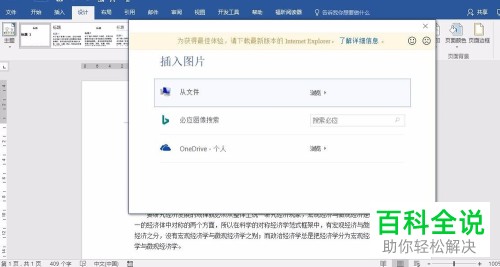
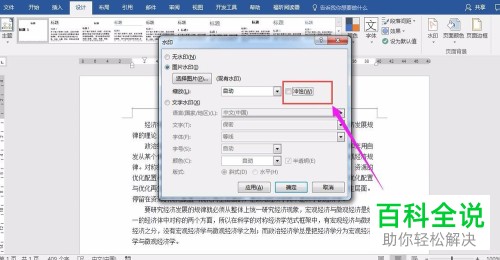
5. 第五步根据下图箭头所指,依次点击【应用-确定】选项。
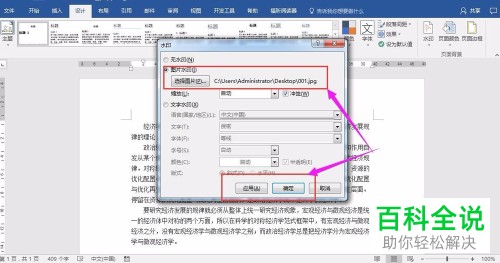
6. 第六步退回文档,根据下图所示,双击顶部页眉调整水印图片大小,直到铺满页面。
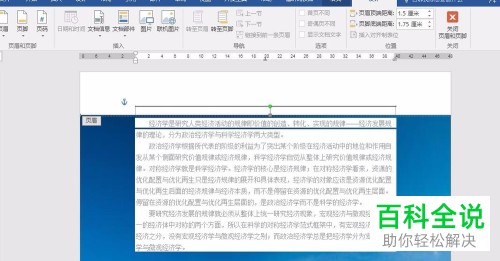
7. 最后根据下图所示,成功将水印图片铺满页面。
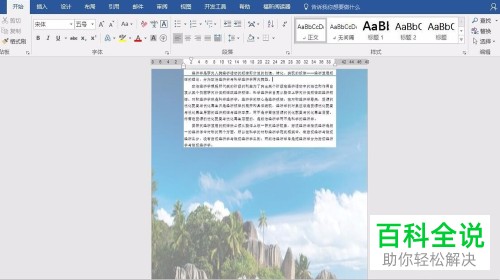
以上就是如何在Word文档中插入水印图片并铺满页面的方法。
赞 (0)

